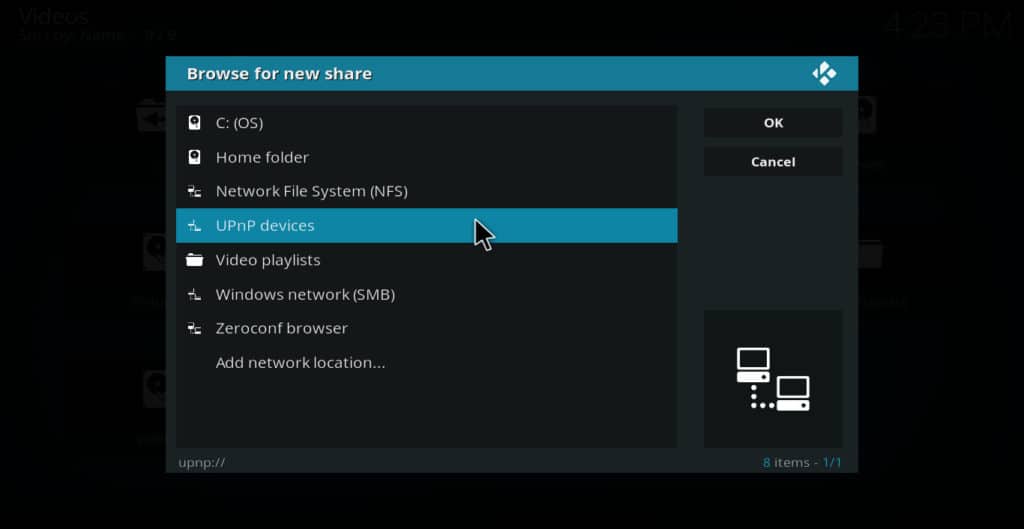
![]()
Если у вас есть много фильмов, телепередач и других видео на жестком диске вашего компьютера, медиаплеер Kodi — отличный способ их воспроизвести. Но что, если вы не хотите смотреть их на своем компьютере? Что делать, если вы предпочитаете видеть их по телевизору или мобильному телефону?
Именно здесь включаются функции UPnP Kodi. Настройка вашего компьютера в качестве сервера UPnP Kodi может предоставить всей домашней сети доступ к фильмам, содержащимся в нем. Это может позволить вам транслировать его фильмы на телевизор через Amazon Fire Stick или воспроизводить их на любом мобильном устройстве, подключенном к вашему Wi-Fi. Если у вас есть Roku, вы можете транслировать фильмы на ПК на телефон Android или iOS, а затем отразить их на Roku, чтобы они отображались на вашем телевизоре. Независимо от того, какие устройства вы используете для подключения к вашему серверу Kodi UPnP, его установка может быть полезна для всего дома.
Kodi 18 настройка PVR IPTV Simple Client для просмотра IPTV
Kodi — это бесплатный медиаплеер с открытым исходным кодом. Он не только позволяет просматривать видео, хранящиеся на вашем компьютере по всему дому, но и позволяет просматривать контент из любой точки сети. Если вы ищете аддоны Kodi для потоковой передачи онлайн контента, вот список лучших аддонов Kodi.
- 1 Важно: используйте VPN при потоковой передаче из онлайн-источников.
- 2 Как настроить сервер Kodi UPnP
- 3 Как настроить клиент Kodi UPnP
- 4 Хотите скачать фильмы и шоу? Попробуйте PlayOn с UPnP
- 4.1 Как использовать PlayOn UPnP с Kodi
- 5.1 Public Domain Torrents
- 5.2 Интернет архив фильмов
Важно: используйте VPN при потоковой передаче из онлайн-источников.
В дополнение к воспроизведению фильмов, хранящихся на жестких дисках, большинство пользователей Kodi также используют дополнения для потоковой передачи контента с онлайн-сайтов. В зависимости от конкретного используемого аддона или сервера это может привести к тому, что ваша конфиденциальность будет скомпрометирована атаками типа «человек посередине», буферизацией, вызванной ограничением скорости интернет-провайдера, или невозможностью просмотра определенного контента из-за географической блокировки.
Kodi ne radi na tvom Firesticku? Isprobajte ove jednostavne popravke (ažurirano 2023.)
Пользователи Kodi часто используют VPN для защиты от этих угроз. VPN шифрует ваши данные для предотвращения атак типа «злоумышленник в середине», не дает интернет-провайдерам узнать, к каким сайтам вы обращаетесь, и помогает обойти геоблокировку, маскируя ваш IP-адрес..
Но не все VPN созданы равными. Некоторые ведут журналы действий своих пользователей, создавая тем самым новые риски для конфиденциальности. Другие слишком медленные для интенсивной передачи потокового видео. Мы в Comparitech рекомендуем IPVanish для пользователей Kodi. Он имеет серверы в более чем 50 странах, не ведет журналы и достаточно быстр для потоковой передачи видео 1080p без проблем..
DEALT ALERT: Наши читатели могут сэкономить до 60% на IPVanish здесь.
Как настроить сервер Kodi UPnP
Чтобы настроить компьютер или другое устройство в качестве сервера Kodi UPnP, выполните следующие действия.
- Нажмите на значок шестеренки
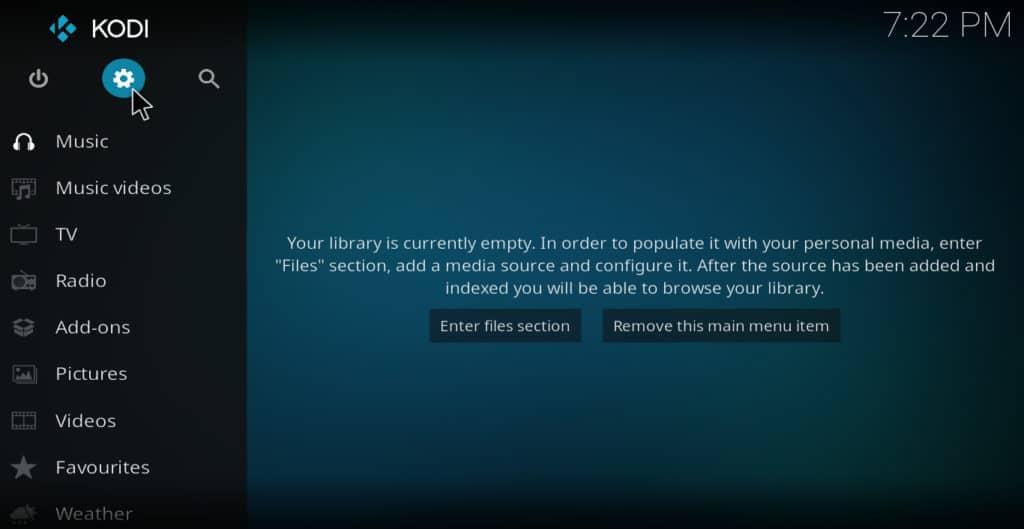
- щелчок настройки сервиса
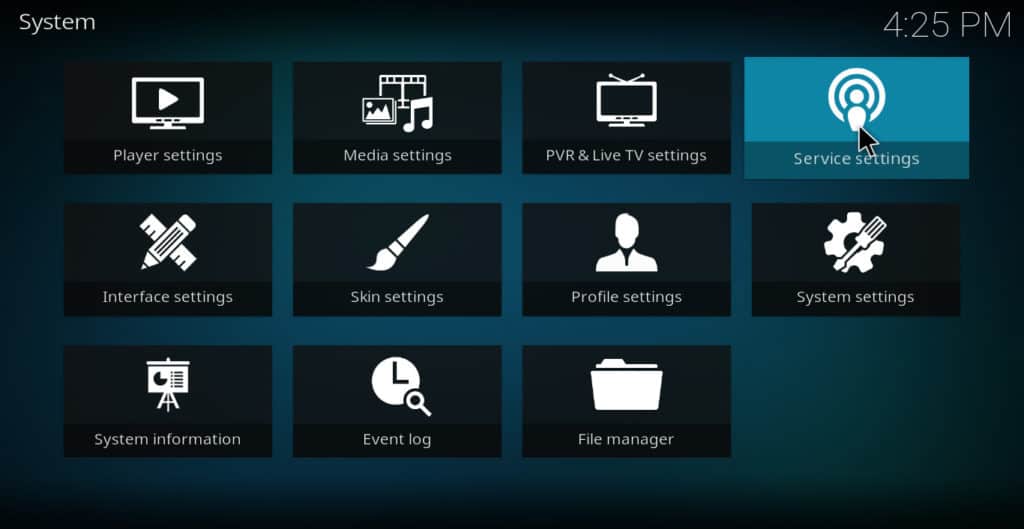
- Наведите курсор на UPnP / DLNA
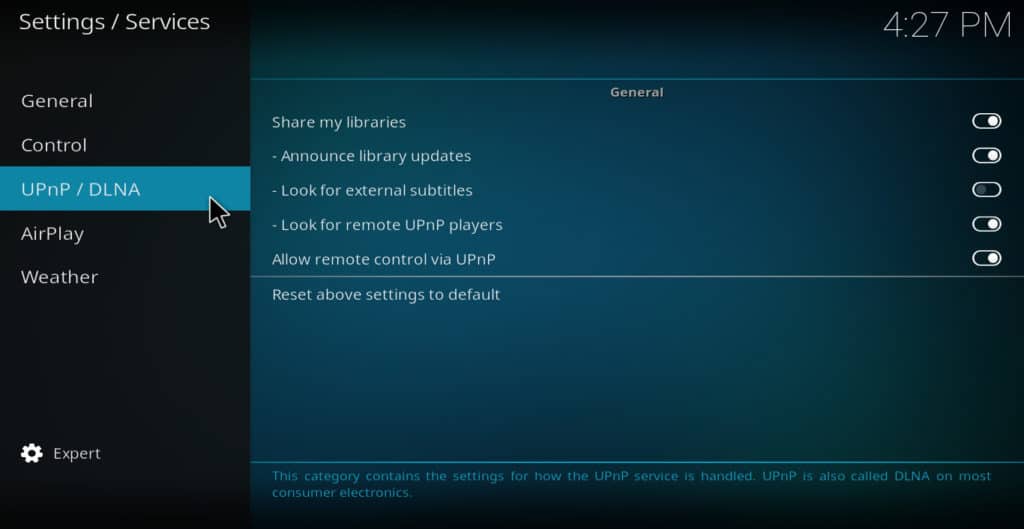
- Проверьте, если поделиться своими библиотеками, искать удаленных игроков UPnP, и разрешить удаленное управление через UPnP включены. Если какие-либо из них выключены, нажмите, чтобы включить их.
Теперь ваша медиатека Kodi подключена к домашней сети.
Как настроить клиент Kodi UPnP
Как только вы настроили свой сервер, пришло время заставить клиента работать. Загрузите Kodi на свой телефон Android или iOS, Nvidia Shield, Amazon Fire Stick или другое устройство, которое вы хотите использовать для доступа к содержимому вашего сервера. Теперь выполните следующие действия:
- В главном меню нажмите видео
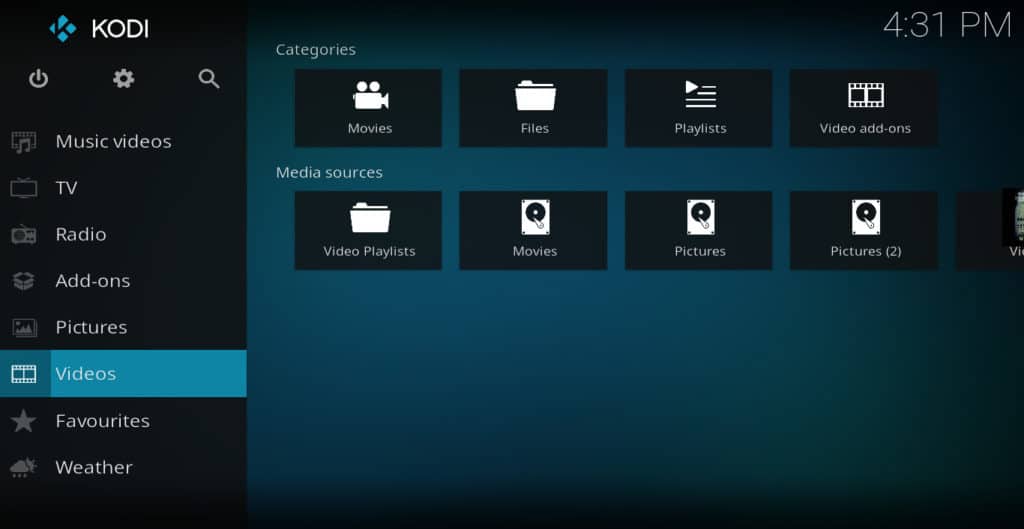
- щелчок файлы
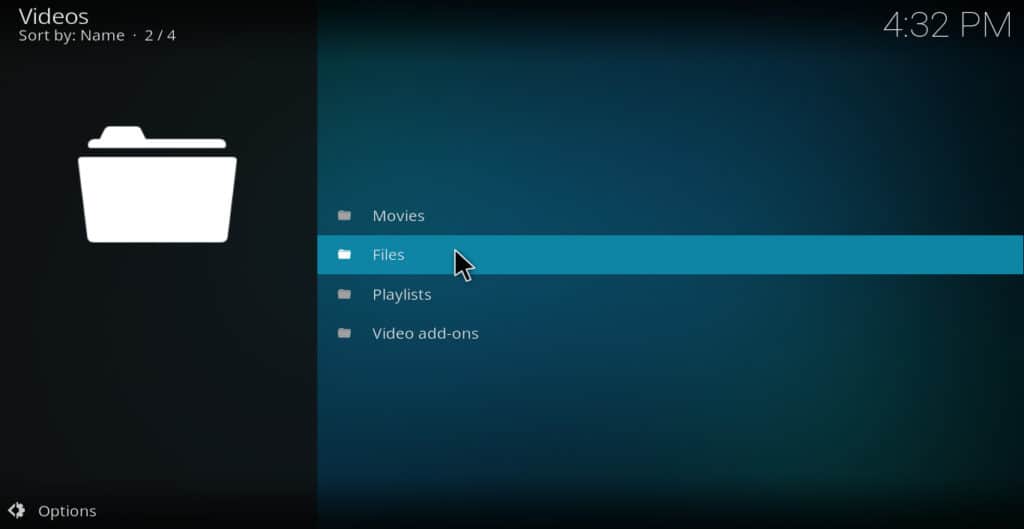
- добавить видео
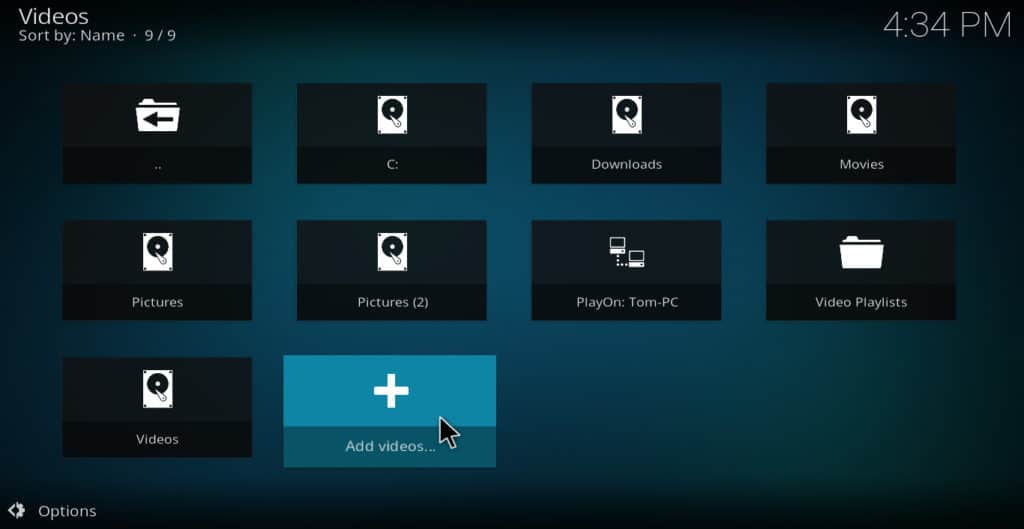
- щелчок просматривать
- щелчок UPnPприборы
- Если сервер был настроен правильно, он будет отображаться в списке в виде элемента, похожего на «Kodi- (ПК вашего имени)». Возможно, вы также увидите здесь другие устройства в вашей домашней сети. Нажмите на сервер Kodi, который вы только что настроили.
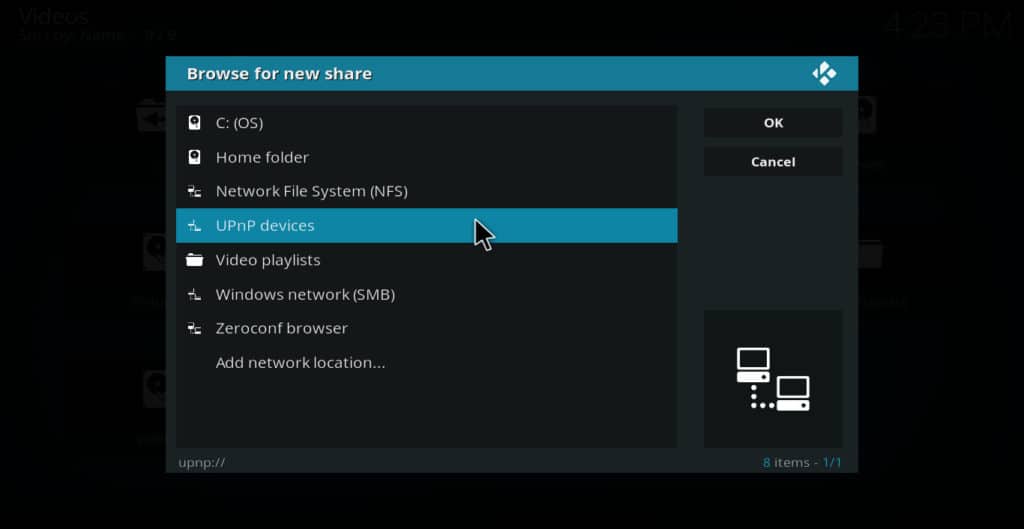
- выбирать видео библиотека
- выбирать Ok
- Поле «name» для источника будет автоматически заполнено чем-то, что придумал Kodi. Если вам нравится название, с которым оно происходит, нажмите Ok. В противном случае введите то, что вам нравится, и нажмите Ok

- Нажмите на название источника, который вы только что настроили. Теперь у вас есть доступ ко всей библиотеке с вашего ПК на вашем телефоне.

Как да изтриете Kodi addons безопасно
Хотите скачать фильмы и шоу? Попробуйте PlayOn с UPnP
Теперь, когда вы знаете, как транслировать видео с вашего компьютера на другие устройства в вашем доме, вам может быть интересно, где можно найти больше фильмов и шоу, которые можно загрузить на ПК. Именно здесь приходит PlayOn Desktop. PlayOn Desktop — это служба DVR, которая позволяет вам легально записывать ТВ-шоу, фильмы, спортивные события и другой видеоконтент на ваш ПК. Здесь есть бесплатная пробная версия.
Чтобы использовать PlayOn, вам потребуется подписка на поставщика потокового видео, такого как Netflix, Hulu, система кабельного телевидения или DirecTV NOW. Некоторые бесплатные сервисы, такие как YouTube, также могут быть использованы с ним. Кроме того, вам понадобится подписка на саму PlayOn, которая стоит 50 долларов за пожизненное членство или 7,99 долларов в месяц..
Получив эти две вещи, загрузите программное обеспечение PlayOn и начните запись контента. Даже если впоследствии вы отмените потоковую услугу, ваши записи из этой службы будут по-прежнему доступны в меню PlayOn..
Смотрите также: Как смотреть фильмы на Коди
Как использовать PlayOn UPnP с Kodi
Доступ к функции PlayOn UPnP можно получить из Kodi. Для этого выполните следующие действия:
- В главном меню вашего сервера Kodi UPnP щелкните видео
- Нажмите добавить видео
- щелчок просматривать
- Выбрать UPnP устройства
- Из списка выберите PlayOn: (ваше имя) — ПК. Вы увидите список таких каналов, как ABC, Amazon Video и т. Д..
- Не нажимайте ни на один из каналов. Вместо этого нажмите ОК
- Введите «PlayOn» или другое выбранное вами имя в поле с надписью «введите имя для этого медиа-источника», затем нажмите Ok
- В вашем клиенте Kodi UPnP щелкните видео
- Выберите имя вашего сервера Kodi UPnP
- Выбрать видео библиотека
- Выберите файлы
- Нажмите «Играть”Или что бы вы ни выбрали в качестве имени PlayOn при настройке на предыдущем шаге
- Выбрать PlayOn записи
- Нажмите на папку, в которой находится ваше видео
- Нажмите на видео, чтобы начать воспроизведение
Как да използвате Trakt on Kodi с Trakt.tv Kodi Addon
Два других места для легального скачивания фильмов и телепередач.
Если того, что вы найдете в PlayOn, все еще недостаточно, чтобы удовлетворить вашу тягу к скачиваемым фильмам и шоу, посетите эти два других совершенно легальных сайта, которые позволяют бесплатно скачивать видео..
Public Domain Torrents
Как следует из названия, Public Domain Torrents содержит потоки фильмов, авторские права которых истекли. В результате, это абсолютно законно и бесплатно загружать и / или делиться этими фильмами. Public Domain Torrents имеет широкий спектр жанров, в том числе боевик / приключенческий фильм, драма, фантастика и многие другие. Это несет особенно сильную коллекцию классических фильмов Кунг-фу и научной фантастики / ужаса с рейтингом B.
Интернет архив фильмов
Раздел фильмов Интернет-архива содержит огромную коллекцию общедоступных фильмов, шоу, рекламных объявлений, короткометражных фильмов и другого видеоконтента. Он включает в себя более 5300 художественных фильмов, около 300 из которых комедийные и почти 500 из них научно-фантастические или ужасы. Независимо от того, какие жанры фильмов вам нравятся, в интернет-архиве, вероятно, есть что-то, что вам понравится.
Вывод
Если на вашем ПК есть видео, которое вы хотите посмотреть на отдельном устройстве, вам может помочь функция Kodi UPnP. Следуйте инструкциям в этой статье, и у вас не должно возникнуть проблем с настройкой сервера и клиента..
About the author
Related Posts
January 27, 2020
Planet MMA Kodi addon: Трябва ли да го инсталирате, безопасно ли е?
January 27, 2020
Cele mai bune suplimente Kodi pentru Mac și cum se instalează Kodi pe un Mac
January 27, 2020
Добавка Kodi Streamhub: Трябва ли да го инсталирате? Безопасна ли е за употреба?
Karson says:
жаться в списке доступных устройств UPnP. Выберите его и начните просмотр фильмов и телепередач на своем устройстве. Kodi – отличный способ организовать просмотр фильмов и телепередач на разных устройствах в домашней сети.
Настройка сервера UPnP Kodi позволяет вам транслировать фильмы на телевизор через Amazon Fire Stick или воспроизводить их на любом мобильном устройстве, подключенном к вашему Wi-Fi. Но не забывайте о безопасности при использовании онлайн-источников. Используйте VPN для защиты своей конфиденциальности и обхода географических блокировок. Настройка сервера и клиента Kodi UPnP не сложна, и вы сможете наслаждаться просмотром своих любимых фильмов и телепередач на разных устройствах в домашней сети.
Jimmy says:
Russian: Если у вас есть много фильмов, телепередач и других видео на жестком диске вашего компьютера, медиаплеер Kodi – отличный способ их воспроизвести. Но что, если вы не хотите смотреть их на своем компьютере? Что делать, если вы предпочитаете видеть их по телевизору или мобильному телефону? Именно здесь включаются функции UPnP Kodi.
Настройка вашего компьютера в качестве сервера UPnP Kodi может предоставить всей домашней сети доступ к фильмам, содержащимся в нем. Это может позволить вам транслировать его фильмы на телевизор через Amazon Fire Stick или воспроизводить их на любом мобильном устройстве, подключенном к вашему Wi-Fi.
Если у вас есть Roku, вы можете транслировать фильмы на ПК на телефон Android или iOS, а затем отразить их на Roku, чтобы они отображались на вашем телевизоре. Независимо от того, какие устройства вы используете для подключения к вашему серверу Kodi UPnP, его установка может быть полезна для всего дома. Kodi – это бесплатный медиаплеер с открытым исходным кодом.
Он не только позволяет просматривать видео, хранящиеся на вашем компьютере по всему дому, но и позволяет просматривать контент из любой точки сети. Если вы ищете аддоны Kodi для потоковой передачи онлайн контента, вот список лучших аддонов Kodi. Важно: используйте VPN при потоковой передаче из онлайн-источников. Пользователи Kodi часто используют VPN для защиты от этих угроз.
VPN шифрует ваши данные для предотвращения атак типа «злоумышленник в середине», не дает интернет-провайдерам узнать, к каким сайтам вы обращаетесь, и помогает обойти геоблокировку, маскируя ваш IP-адрес. Но не все VPN созданы равными. Некоторые ведут журналы действий своих пользователей, создавая тем самым новые риски для конфиденциальности.
Другие слишком медленные для интенсивной передачи потокового видео. Мы в Comparitech рекомендуем IPVanish для пользователей Kodi. Он имеет серверы в более чем 50 странах, не ведет журналы и достаточно быстр для потоковой передачи видео 1080p без проблем.
Как настроить сервер Kodi UPnP: Нажмите на значок шестеренки щелчок настройки сервиса Наведите курсор на UPnP / DLNA Проверьте, если поделиться своими библиотеками, искать удаленных игроков UPnP, и разрешить удаленное управление через UPnP включены. Если какие-либо из них выключены, нажмите, чтобы включить их. Теперь ваша медиатека Kodi подключена к домашней сети. Как настроить клиент Kodi UPnP: Как только вы настроили свой сервер, пришло время заставить клиента работать. Загрузите Kodi на свой телефон Android или iOS, Nvidia Shield,
Dominic says:
Russian: Отличная статья о том, как использовать Kodi для воспроизведения фильмов и другого видео на разных устройствах в домашней сети. Настройка сервера UPnP Kodi позволяет всем устройствам в сети получить доступ к фильмам, хранящимся на компьютере.
Это очень удобно, так как вы можете транслировать фильмы на телевизор через Amazon Fire Stick или воспроизводить их на любом мобильном устройстве, подключенном к Wi-Fi. Кроме того, статья предоставляет список лучших аддонов Kodi для потоковой передачи онлайн контента. Важно использовать VPN при потоковой передаче из онлайн-источников, чтобы защитить свою конфиденциальность. Рекомендуется использовать IPVanish для пользователей Kodi. В целом, очень полезная статья для тех, кто хочет использовать Kodi для воспроизведения видео на разных устройствах в домашней сети.
Comments are closed.
Источник: heritage-offshore.com
Настройка Kodi: первоначальная конфигурация медиацентра
Ранее я уже посвещал большой материал медиацентру Kodi, теперь пришло время подробнее поговорить о первоначальной настройке данной медиа оболочки, так как на электронную почту приходит много писем с вопросами о ней. Как вы уже знаете, существуют версии Kodi для различных платформ, но я буду рассказывать как настроить медиацентр на ОС Windows.
1 Системные настройки оболочки
Первоначальная настройка Kodi


Сперва активируем русский язык в подразделе «System | Settings | Appearance | International | Language», из списка выберите русский язык, затем в разделе «Язык и регион» установите необходимый регион и раскладку клавиатуры. Далее в разделе системного меню «Настройки | Система» поменяйте настройки во вкладках «Вывод видео» и «Вывод звука» согласно вашей конфигурации компьютера. Например, выбрать звуковую схему 5.1 и разрешение дисплея 1920х1080p.
2 Добавление файлов в медиатеку

Чтобы добавить вашу коллекцию фильмов в медиатеку Kodi пройдите в раздел «Видео | Файлы | Добавить видео» и нажмите на кнопку «Обзор» для выбора каталога папки с видео файлами на вашем компьютере или домашнем сервере (NAS). Для подключения двух и более источников файлов нажмите на кнопку «Добавить» и выберите локальную папку или сетевое устройство. Последним шагом необходимо задать имя для каталога файлов и нажать «ОК» для перехода к следующему этапу.
3 Создаем каталог с классификацией по типу данных

Теперь нам предстоит получить данные о наших загруженных в медиатеку файлах, будь то музыка или видео. В Kodi существует несколько сервисов (в том числе Kinopoisk) для загрузки метаданных нашей мультимедиа библиотеки. Вы можете задать тип содержимого источника в меню: фильмы, сериалы и т.д., чтобы используемый в Kodi плагин смог получить все данные о файлах в каталоге из Интернет.
Если ваши файлы лежат в папках, имена которых соответствуют названиям фильмов, выберите дополнительно соответствующий пункт. Стоит отметить, что при использовании плагина Kinopoisk для загрузки метаданных необходимо указывать название файла на любом языке с указанием года в скобках (например, Молодость (2015)). Также не забудьте сменить в настройках язык метаданных файлов на «ru».
4 Управление медиатекой

Получить доступ к каталогу своих видеофайлов вы можете в разделе «Видео | Файлы | [Название файла в медиатеке]», либо перейти в необходимую категорию на домашнем экране (Фильмы, Сериалы). По умолчанию вы получаете сведения о фильме нажатием правой кнопки мыши по записи и выбором данного пункта. Дополнительным способом для навигации используется выпадающее меню слева на экране, в котором вы можете настроить «Вид» таким образом, чтобы Kodi показывала информацию напрямую, без контекстного меню.
5 Как настроить IPTV в Kodi
Перейдите в меню «СИСТЕМА-Настройки» и выберите раздел — ТВ. Затем в меню «Общие» активируйте функцию ТВ — выберите «Вкл.», делаем ее активной и на выпавшем предупреждении о том, что нет активных менеджеров PVR нажмите ОК.
После того как мы нажали «ОК», вас перенаправят на страницу с дополнениями — клиенты PVR. Выберите дополнение PVR IPTV Simple Client: затем нажмите включить и настроить.

В меню настроек дополнения PVR IPTV Simple Client необходимо настроить первое и второе поле. В поле «Расположение» укажите место, где хранится плейлист iptv — удалённый путь (хранится в сети Интернет, подходит для самообновляемых плейлистов) или выбрать локальный путь (плейлист может также находиться и в локальной сети), можно выбрать плейлист который Вы сохранили у себя на компьютере или планшете, телефоне при использовании Kodi на Android устройствах.

Второе поле – путь к файлу .m3u или плейлисту. После того как все поля будут заполнены нажимаем ОК. Выходим в главное меню и перезапускаем Kodi для принятия изменений в силу. После перезапуска в главном меню плеера появляется пункт ТВ, зайдя в него вы увидите список iptv каналов с загруженного плейлиста m3u.
Выберите необходимы канал для проверки воспроизведения. Готово!
6 Воспроизведение торрентов в Kodi не дожидаясь загрузки
Для воспроизведения в Kodi видео из пиринговых сетей Bittorent не дожидаясь полной загрузки и управления загрузками торрент-клиентов рекомендую плагин Torrenter v2. Плагин поддерживает поиск по всем популярным трекерам: RuTracker, NNM-club, RuTor и др.
Плагин Torrenter поддерживает работу в ОС Windows 7, 8.1 и 10, имеется возможность работы на мини-компьютерах Raspberry Pi и Raspberry Pi 2. Плюс ко всему, плагин поддерживает мобильные устройства на ОС Android. Работа плагина была проверена на версии Kodi: 14/15.
Источник: mediapure.ru
О Kodi для Андроид
О Kodi для Андроид, что же можно сказать по этой теме? Ведь настройка данного медиацентра на Android системах проводится аналогично настройке на ОС Windows. Но многие пользователи в силу не знания или не понимания не могут этого сделать. И вот по многочисленным просьбам мы решили выпустить серию уроков о Kodi для Андроид. Представляем вашему вниманию первый.
Одноклассники
Воспроизведение медиа контента на телевизорах Самсунг
ТОП-5 медиасерверов на компьютер, которые прокачают ваш телевизор
Смотрим фильмы из Windows на Андроид
комментариев 12

Сергей :
Установлен Kodi 17.1 на Android TV Box. Не могу настроить библиотеку (Фильмы, Сериалы, Музыка…). Вхожу в раздел «Файлы» -> «Добавить видео» -> «Обзор» -> выбор нового ресурса -> «Ок». Появляется добавленное устройство с расшаренными папками, но индексации не происходит?! На компьютере проблем не возникало.
Может какие особенности есть в настройке библиотек на Android TV Box?

serega112000 :
Если Вы смотрели видео к чему такие вопросы, там же ясно все сказано.

Сергей :
Версия 16.1. Понял, буду переустонавливать.

Waldux :
Где и что надо настроить чтобы Kodi 16.1 сам необновилься на Kodi 17. Говорю о TV Box’ е.

serega112000 :
В Плеймаркете в настройках уберите галочку — Автообновление и будет Вам счастье.

Леонид :
Доброго дня. На Ваших ссылках по Коди отсутствует русский язык (

serega112000 :
В смысле? Как понять?

Леонид :
Пытаешься установить русский, а там только английский.

Иван :
1) Запускаем приставку и идём в Settings
2) Add-ons
3) Install from repository (v15/v16) / Get add-ons (v14)
4) Kodi add-on repository
5) Look and feel (v16 and higher)
6) Language add-ons
7) Russian
8) Install
9) Спросит переключить на выбранный язык — соглашаемся.

Елена :
Спасибо Вам ОГРОМНОЕ, Иван! на тв боксе Сяоми Коди 16 после перезагрузки бокса программа перешла на английский язык и не давала вернуть русский. Вы очень помогли.

Леонид :
Источник: oknotivi.ru